如何更改Edge浏览器的下载路径
2021-03-23 00:04 495人浏览 0 条评论
win10系统中新edge浏览器的默认下载位置在C盘的用户文件夹里,为此很多win10用户并不希望将edge浏览器下载的文件存储在C盘里,那么如何修改edge浏览器的默认下载位置呢?
1、打开win10中的Edge浏览器,点击浏览器右上角的"中心"按钮,从其扩展面板中切换到"下载"选项卡,点击"打开文件夹"按钮;

2、此时将打开"下载"文件夹,此文件夹就是Edge浏览器默认文件下载保存的位置。这时在左侧目录列表中找到"下载"文件夹,单击右键,在菜单中选择"属性"项;

3、打开"下载、属性"两个窗口后,切换到"位置"选项卡,点击"移动"按钮。通过此操作将"下载"文件夹移动到其它位置;
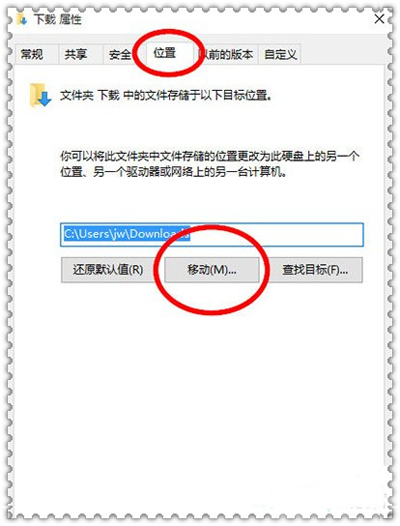
4、从打开的"选择一个目录"对话框界面中,将目录变为自己想要的文件夹位置;

5、返回到"下载、属性"窗口后,就会发现"下载"文件夹的位置被更改,这时点击"确定"按钮保存设置即可;
6、点击了"确定"后,这时会弹出"移动文件夹"窗口,并且提示"是否将原有文件夹移动到新位置",点击"是"即可。经过以上步骤操作,edge浏览器下载的文件存储就将顺利移到新的文件夹中。
:Edge浏览器
网站中有很多的资源会失效,这个大部分原因是有些软件已经停止更新或者原来的下载链接失效导致的,小编一般都是会给用户推荐其他的,喜欢本页的话 请转载到您的微博,博客,微信朋友圈,小编不胜感激。
相关资讯
留言评论
系统推荐







